Cum să găsești un font dintr-o imagine?
Publicat: 2021-12-01Fie că este vorba de logo-uri, imagini, meme sau grafice, întâlnim atât de multe imagini cu texte pe internet. Nu este nou să vezi texte pe imagini. Dar uneori, devenim curioși să știm ce font este folosit acolo.
Singura problemă este că nu știm cum să găsim un font dintr-o imagine.
Din fericire, ați ajuns la locul potrivit pentru a vă îndepărta îndoielile. Aici, am enumerat cele mai bune cinci instrumente care vă vor ajuta să găsiți un font dintr-o imagine fără niciun efort.
Între timp, vă vom explica, de asemenea, pas cu pas, cum puteți utiliza aceste instrumente de căutare a fonturilor, astfel încât să știți exact ce faceți.
Acum, să intrăm în asta!
Cuprins
- Cum funcționează instrumentele de căutare de fonturi?
- Cum să găsești un font dintr-o imagine?
- 1. WhatFontIs
- 2. Fontspring Matcherator
- 3. WhatTheFont
- 4. Identifont
- 5. Fonturi Ninja
- Comunități online pentru găsirea fonturilor
- Concluzie
- Întrebări frecvente (FAQs)
- Care este cel mai bun instrument de căutare de fonturi?
- Cum poți identifica un font pe un site web?
Cum funcționează instrumentele de căutare de fonturi?
Există numeroase instrumente care permit utilizatorilor și designerilor să găsească un font dintr-o imagine pe care o văd pe internet. Pe scurt, aceste instrumente sunt capabile să recunoască numele fontului analizând textul din imagine și încercând să-l potrivească cu lista din bazele lor de date.
Acest lucru pare să funcționeze eficient în teorie. Cu toate acestea, există mai mulți factori care limitează rata de succes a găsirii corecte a fontului. Acestea includ:
- Cât de cuprinzătoare este baza de date cu fonturi a instrumentului:
Dacă un anumit font nu este listat în baza de date a instrumentului, instrumentul respectiv nu va recunoaște textul.
- Indiferent dacă fontul de pe imagine este lizibil sau nu:
Dacă întâmpinați dificultăți în a afla textul dintr-o imagine, nici instrumentul de căutare a fonturilor nu vă va fi de niciun ajutor.
- Dacă textul folosit pe imagine este orizontal sau nu:
Dacă trebuie să întoarceți capul pentru a citi un text, instrumentul de font nu va putea identifica textul.
Cum să găsești un font dintr-o imagine?
Mai jos, am enumerat cinci instrumente puternice care vă vor ajuta să găsiți un font din orice imagine fără nicio bătaie de cap.
1. WhatFontIs
Instrumentul WhatFontIs este un instrument de căutare excelent de fonturi care are o bază de date de peste 190.000 de fonturi uimitoare. Instrumentul folosește IA avansată pentru a recunoaște fonturile din imagini în 90% din cazuri. Restul eșecului de 10% se datorează imaginilor neclare, textelor distorsionate și așa mai departe.
O caracteristică utilă a instrumentului WhatFontIs este că puteți găsi fonturi ale unei imagini chiar și inserând adresa URL a imaginii în loc să încărcați imaginea.
Iată cerințele pentru instrumentul de identificare a fontului:
- Textul trebuie să fie orizontal .
- Înălțimea literei trebuie să fie de 100 de pixeli sau mai mult.
- Literele nu trebuie să se atingă.
- Textul nu trebuie să aibă mai mult de 50 de caractere în total.
Iată cum puteți utiliza acest instrument pentru a găsi un font dintr-o imagine:
- Accesați WhatFontIs.
- Aici, veți vedea o opțiune pentru a glisa și plasa imaginea sau a lipi adresa URL a imaginii.
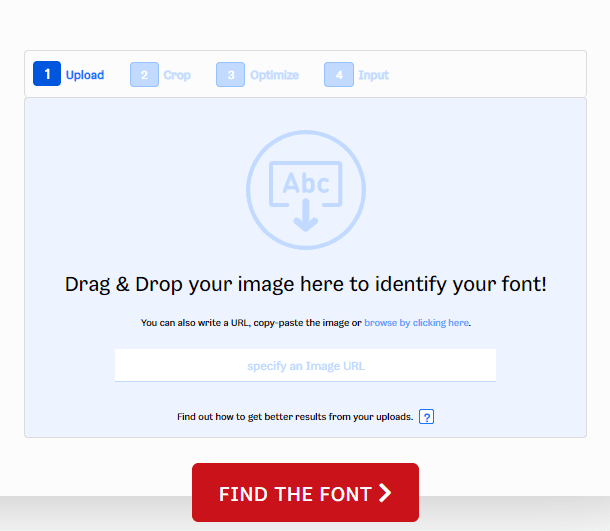
- Acum, decupați imaginea pe care ați încărcat-o. Apoi, faceți clic pe butonul „ Următorul pas ”.
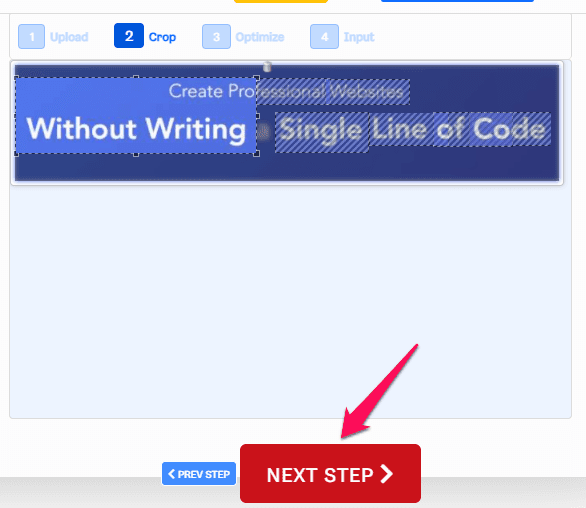
- Instrumentul sugerează diferite opțiuni pentru a vă optimiza imaginea. În acest exemplu, recomandă utilizarea unei imagini cu text mai întunecat decât fundalul.
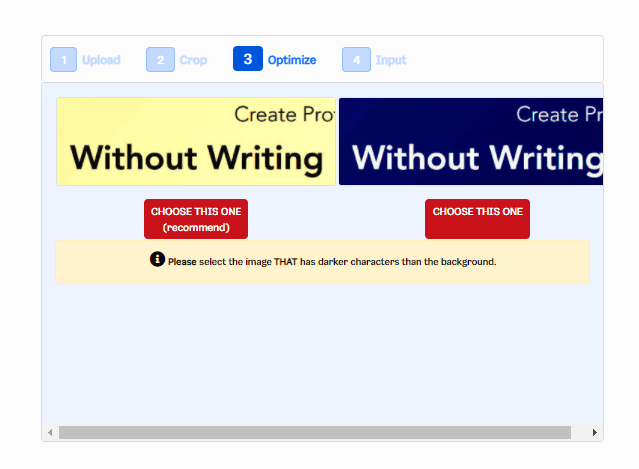
- De asemenea, puteți regla contrastul, rotirea și luminozitatea imaginii. Dacă cuvintele sunt prea aproape, le puteți separa prin trasarea unor linii cu mouse-ul.
- Faceți clic pe butonul „ Următorul pas ”.
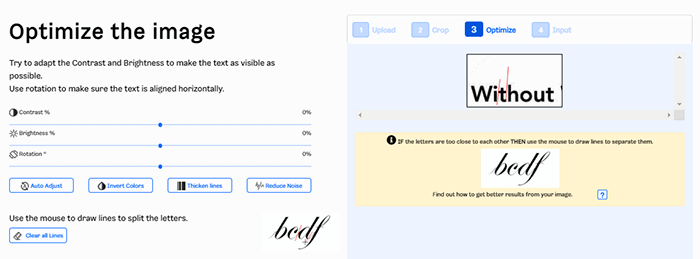
- Instrumentul vă solicită apoi să identificați caracterele cuvântului.
- Introduceți caracterele și faceți clic pe butonul „ Următorul pas ”.
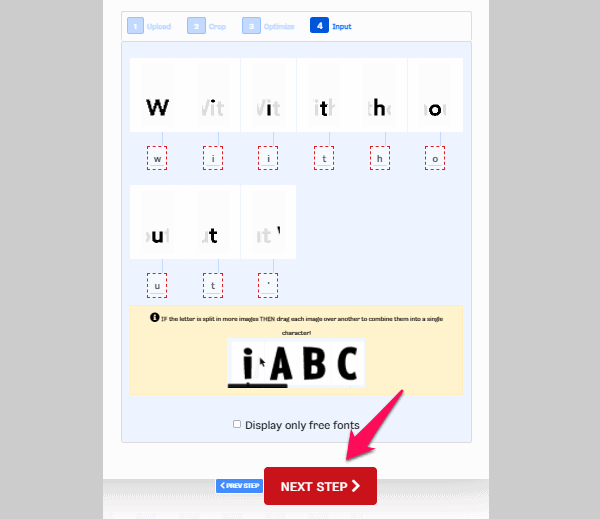
- În cele din urmă, instrumentul afișează primele 60 de fonturi similare apropiate de cel pe care l-ați încărcat. Puteți găsi, de asemenea, linkul pentru a descărca fontul.
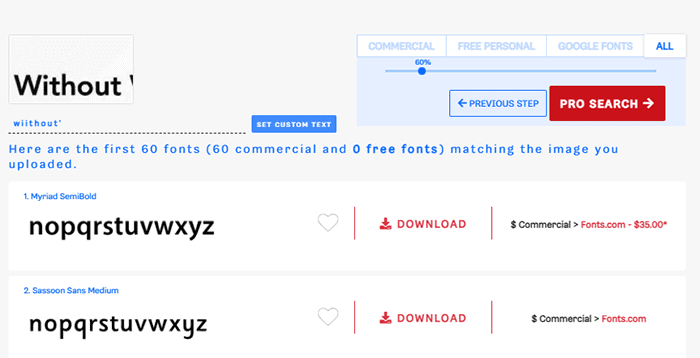
Pentru mai multă comoditate, puteți chiar să utilizați extensia Chrome WhatFontIs.
Preț:
Instrumentul WhatFontIs vine atât în versiune gratuită, cât și în versiune premium. Versiunea premium a instrumentului este disponibilă pentru 39,99 USD pe an.
2. Fontspring Matcherator
Fontspring Matcherator este un instrument ușor de utilizat decât opțiunea anterioară. Are un design mai frumos și oferă, de asemenea, o prezentare mai bună a numelui fontului în rezultate. Trebuie doar să încărcați imaginea al cărei font trebuie să-l găsiți. Instrumentul face apoi restul.
Iată cum puteți utiliza acest instrument:
- Accesați pagina principală Fontspring Matcherator.
- Veți vedea o opțiune directă pentru a încărca imaginea sau a lipi adresa URL a fotografiei.
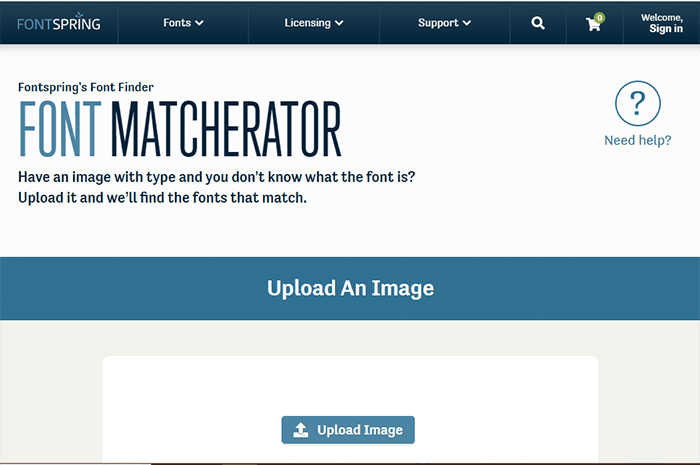
- Decupați imaginea pentru a focaliza textul. Matcherator evidențiază textele de pe imagine.
- Apoi, faceți clic pe butonul „ Potriviți -o”.
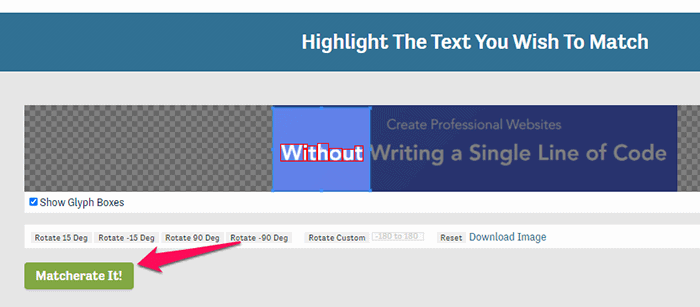
- Instrumentul afișează o listă de fonturi similare.
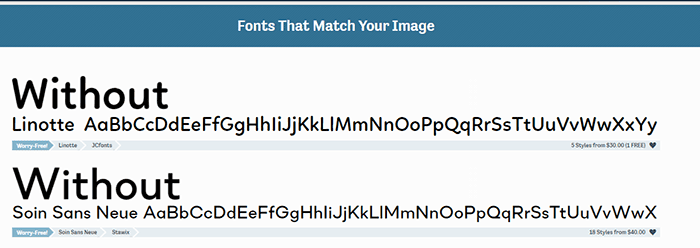
Preț:
Pentru a găsi fontul dintr-o imagine, instrumentul este gratuit. Cu toate acestea, dacă doriți să descărcați folosind acest instrument, trebuie să plătiți o anumită sumă. De exemplu, pentru fontul Linotte , trebuie să plătiți 30 USD și Minion Pro Italic pentru 570 USD, ceea ce este mult.
Vă recomandăm să utilizați acest instrument numai pentru a găsi un font din imagine.
3. WhatTheFont
Instrumentul WhatTheFont este oarecum similar cu Matcherator. Instrumentul oferă mai multe variante de font gratuit. Are o bibliotecă de peste 133.000 de stiluri de fonturi și acceptă atât formatele de imagine JPG, cât și PNG.
Trebuie doar să încărcați imaginea, iar instrumentul o preia de aici. Afișează o listă de fonturi care se potrivesc cu textul de pe imaginea pe care ați încărcat-o.
Iată pașii pentru a utiliza instrumentul WhatTheFont:
- Accesați pagina principală WhatTheFont.
- Puteți să aruncați sau să răsfoiți imaginea folosind caseta de dialog.
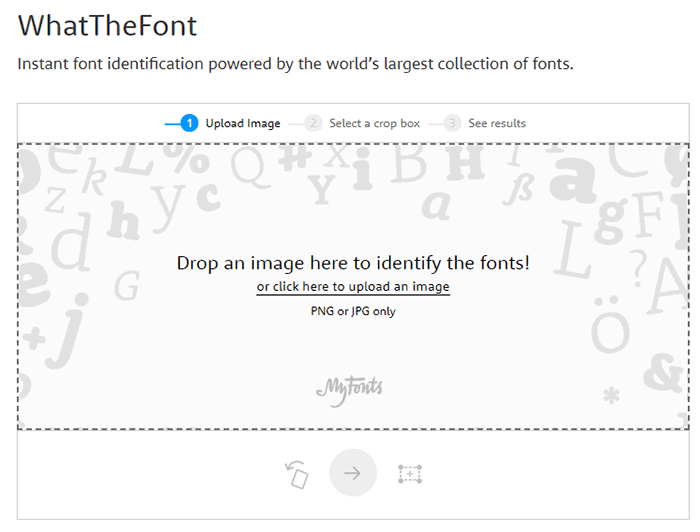
- Identificați fontul din imagine și decupați-l.
- După decuparea părții necesare, faceți clic pe butonul asemănător săgeții.
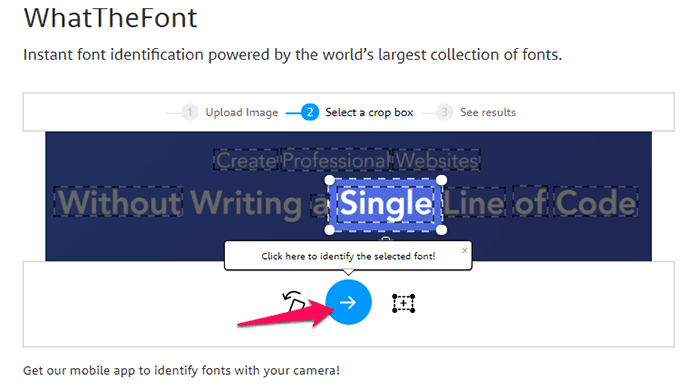
- Acum, instrumentul listează automat fonturile care se potrivesc cu textul din imaginea dvs.
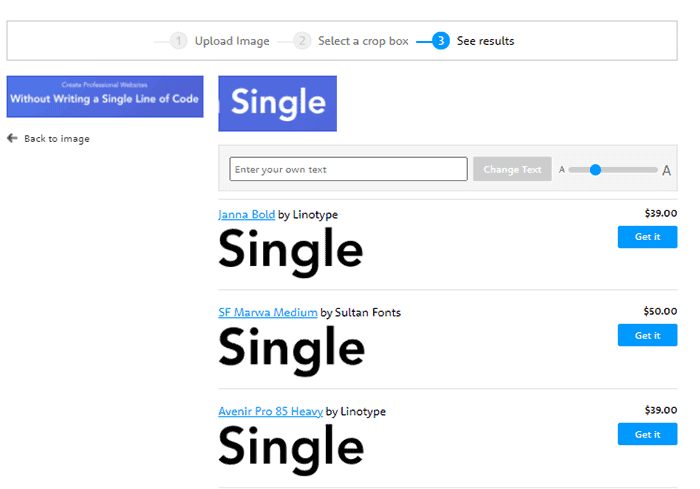
În timp ce utilizați instrumentul WhatTheFont, asigurați-vă de aceste trei reguli:

- Asigurați-vă că textul din imagine nu este editat sau greu de citit.
- Înălțimea textului trebuie să fie de 100 de pixeli.
- Textul din imagine trebuie să fie orizontal.
Un alt avantaj al utilizării instrumentului WhatTheFont este că vă puteți consulta cu echipa de asistență sau comunitatea acesteia și puteți obține recomandările acestora.
Preț:
Instrumentul este liber de utilizat. Cu toate acestea, listează doar fonturile comerciale cu un anumit preț de utilizare. În cazul în care doriți să găsiți și să utilizați fonturi gratuite, este posibil ca acest instrument să nu fie o opțiune bună.
4. Identifont
Instrumentul Identifont este o opțiune puternică, care este mai convenabilă și mai ușor de utilizat. Chiar dacă nu aveți imaginea, acest instrument vă ajută să găsiți fontul în alte moduri descriptive. Astfel, acest instrument este util pentru a găsi un font misterios.
Instrumentul vă ajută să găsiți fontul în cinci moduri eficiente:
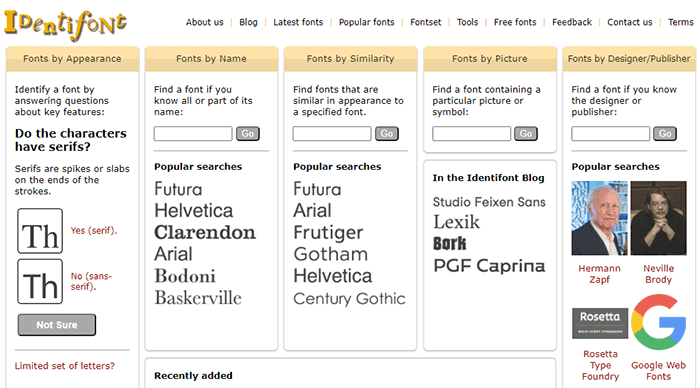
După Apariție
Identifont vă pune 13 întrebări diferite despre fontul pe care îl aveți în vedere. După ce ați răspuns la aceste întrebări, instrumentul afișează o listă de fonturi care se potrivesc cu descrierea dvs. Întrebările sunt de tip selectiv, deci este mult mai ușor pentru utilizatori.
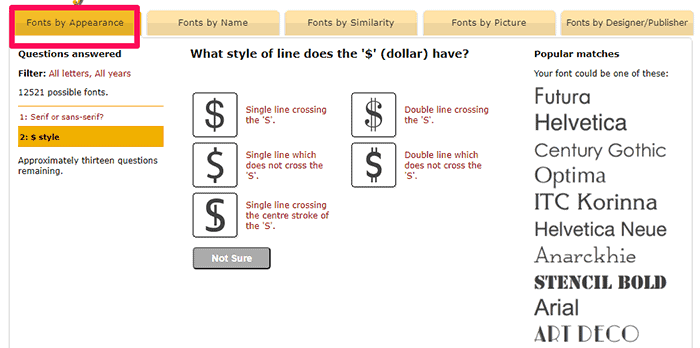
Dupa nume
Puteți găsi un font folosind întregul sau o parte din numele acestuia. Instrumentul afișează o listă de fonturi în funcție de numele pe care îl introduceți.
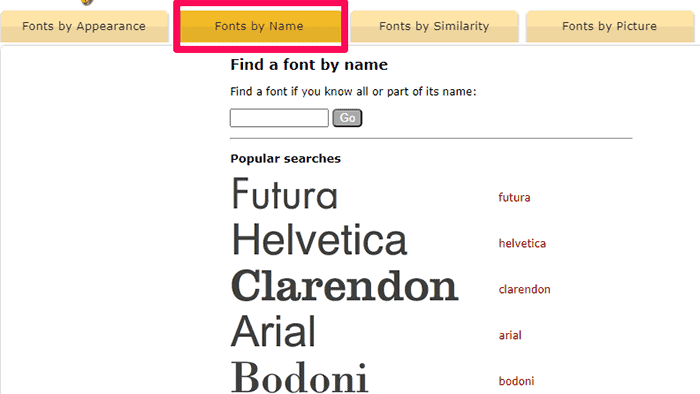
Prin similitudine
Puteți găsi numele fontului tastând numele fontului care pare similar cu acesta.
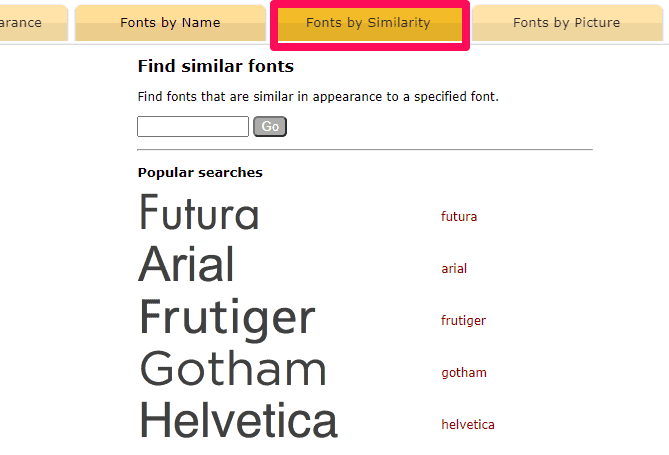
După Poză
Puteți găsi fontul folosind imaginea sau simbolul tastând cuvântul de care aveți nevoie. De exemplu, dacă doriți o imagine/simbol care să semene cu un câine, introduceți „câine” în caseta de căutare. Instrumentul afișează o listă de fonturi adecvate în rezultat.
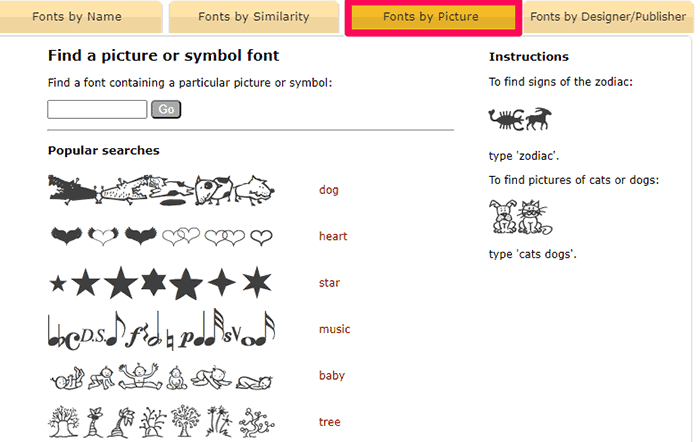
De către designer/editor
Puteți găsi fonturi tastând numele designerului sau editorului. Instrumentul afișează apoi o listă cu munca lor.
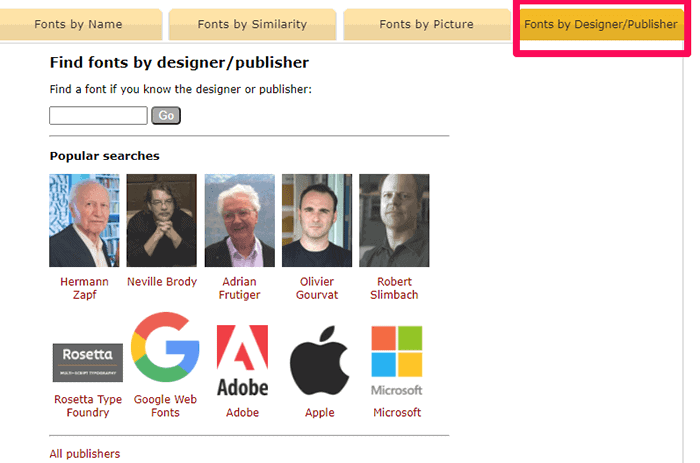
Preț: Identifont este un instrument 100% gratuit pentru găsirea fonturilor.
5. Fonturi Ninja
Fonts Ninja este o extensie gratuită pentru Chrome, care include o colecție largă de opțiuni de fonturi îngrijite. Instrumentul are peste 3000 de fonturi. De asemenea, puteți integra acest instrument cu Sketch, InDesign, Adobe Photoshop și Figma.
Iată cum utilizați acest instrument:
- Mai întâi, adăugați extensia browserului dvs. Google Chrome.
- Odată activat, accesați pagina unde ați găsit fontul care vă place.
- Acum, faceți clic pe pictograma verde Fonts Ninja din colțul din dreapta sus al ecranului.
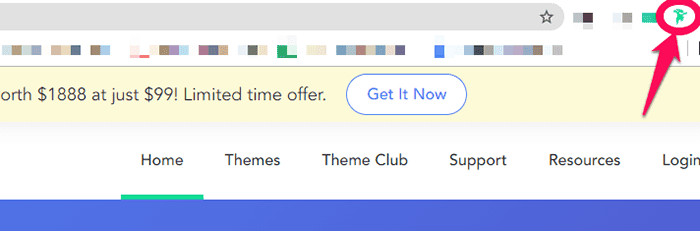
- Extensia se încarcă și va identifica acum fonturile de pe pagină. Pur și simplu plasați cursorul peste textul cărui font doriți să aflați.
- Extensia identifică automat și arată numele fontului.
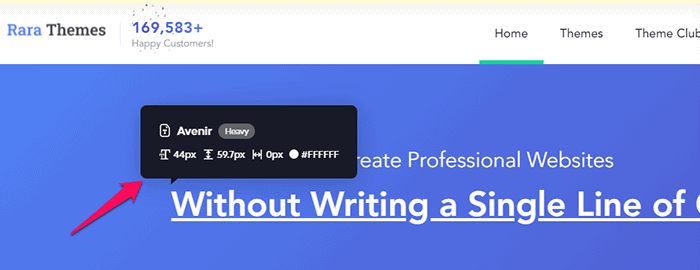
Împreună cu numele fontului, acest instrument arată și dimensiunea literelor, spațierea, înălțimea liniei și culoarea fontului.
Preț:
Extensia Fonts Ninja este complet gratuită și este disponibilă pe browserele web Chrome și Safari. Pentru a găsi instantaneu un font dintr-o imagine, aceasta este o opțiune excelentă. Cu toate acestea, dacă doriți să instalați fontul folosind acest instrument online, trebuie să obțineți aplicația Fonts Ninja, care costă 5 USD pe lună.
Comunități online pentru găsirea fonturilor
Încercarea de a găsi fontul exact dintr-o imagine este o sarcină dificilă. Există multe instrumente gratuite și premium care vă vor ajuta să găsiți majoritatea fonturilor. Cu toate acestea, internetul este inundat cu mii de fonturi și niciun instrument nu are acces la o bază de date atât de mare și nici la algoritmi care să recunoască cu acuratețe fonturile.
Din experiența noastră, WhatTheFont este unul dintre cele mai bune instrumente care vă oferă rezultate apropiate căutării dvs.
Cu toate acestea, în unele cazuri în care nu sunteți mulțumit de rezultatele de la instrumentele de găsire a fonturilor, puteți obține răspunsul. Din fericire, există comunități care sunt create pentru această sarcină. Reddit și Quora sunt două comunități mai mari în care se adună iubitorii de fonturi din întreaga lume. Puteți să vă adresați întrebarea acestor comunități și să sperați să vă găsiți răspunsul.
Concluzie
Fonturile și tipografia joacă un rol cheie în definirea designului și a esteticii site-ului. Pe lângă livrarea unui mesaj, tipografia este, de asemenea, benefică pentru a adăuga valoare conținutului tău. Mulți utilizatori folosesc cu mândrie o tipografie unică pentru a atrage atenția imediat. Acest lucru poate face spectatorii să fie curioși în legătură cu numele fontului folosit acolo.
Aici puteți folosi instrumentele de căutare a fonturilor pe care le-am menționat în acest articol. Aceste instrumente sunt foarte ușor și gratuit de utilizat. Încercați-le și spuneți-ne dacă au funcționat pentru dvs. în comentariile de mai jos.
Întrebări frecvente (FAQs)
Care este cel mai bun instrument de căutare de fonturi?
Am menționat cele mai bune cinci instrumente de căutare de fonturi în acest articol. Fonts Ninja este cel mai simplu instrument care afișează numele fontului prin simpla acțiune de trecere. De asemenea, Identifont vă permite să găsiți un font dintr-o imagine originală folosind diverse criterii, cum ar fi aspectul, numele, imaginea, asemănarea și designerul/editorul.
În mod similar, instrumentul WhatFontIs are o bază de date mare de fonturi pentru a vă ajuta să găsiți fontul fără a merge în altă parte.
Cum poți identifica un font pe un site web?
Puteți utiliza instrumentul Fonts Ninja pentru a identifica un font pe un site web. Instalați această extensie fie pe Chrome, fie pe Safari și plasați cursorul peste fontul de pe un site web. Instrumentul special afișează apoi numele fontului, dimensiunea literelor, spațierea, înălțimea liniei și culoarea.
